FaceTime no funciona en iPad: formas fáciles y rápidas de solucionarlo
 Publicado por Somei liam / 21 de marzo de 2023 09:00
Publicado por Somei liam / 21 de marzo de 2023 09:00 FaceTime es la aplicación más segura para usar si tiene una videollamada para una reunión importante. Utiliza cifrado de extremo a extremo. Significa que nadie puede acceder a la llamada excepto usted y el otro usuario al que llama.
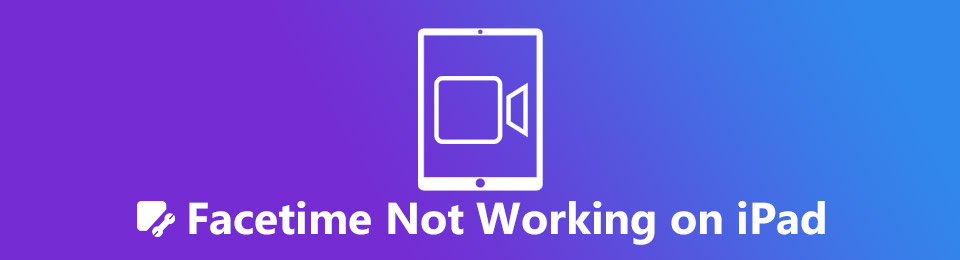
Pero esta aplicación no funciona perfectamente siempre. Todavía puede enfrentar otros problemas menores, como la falta de sonido en FaceTime, o no puede usarlo por completo porque no está disponible. No te preocupes. Este artículo tiene la mejor herramienta de recuperación del sistema iOS para solucionar problemas que solo durarán unos segundos. Aparte de eso, tiene métodos sencillos para arreglarlo usando solo tu iPad. Lea la publicación informativa para obtener los mejores resultados.

Lista de Guías
FoneLab le permite reparar iPhone / iPad / iPod desde Modo DFU, modo de recuperación, logotipo de Apple, modo de auriculares, etc. al estado normal sin pérdida de datos.
- Solucionar problemas del sistema iOS deshabilitado.
- Extraiga datos de dispositivos iOS deshabilitados sin pérdida de datos.
- Es seguro y fácil de usar.
Parte 1. Por qué FaceTime no funciona en iPad
Las aplicaciones de Apple como FaceTime a veces no funcionan porque el iPad necesita reiniciarse. Es una de las razones comunes por las que FaceTime no funciona. Aparte de eso, la fecha y hora incorrectas entre iPad o FaceTime también pueden ser la causa.
Además, FaceTime solo funciona con Wi-Fi y otras conexiones a Internet. Debe asegurarse de tener una buena conexión a Internet al usarlo. Además, también es posible que el servicio de Apple esté caído. Solo significa que están ocurriendo problemas técnicos en FaceTime, no solo en el tuyo.
Estas razones son solo algunas de las causas por las que FaceTime no funciona. Por cualquier motivo, verá métodos sencillos que le ayudarán leyendo este artículo. Si quieres conocerlos, sigue adelante.
Parte 2. Cómo arreglar FaceTime que no funciona en iPad
Hay momentos en los que te preguntas y preguntas: ¿qué significa cuando dice que FaceTime no está disponible?
A veces, tendrá problemas técnicos al usar FaceTime. No importa el problema, no dejes que te impidan usar la aplicación. ¡Esta parte del artículo te respalda! A continuación se detallan los pasos y las instrucciones. Desplácese hacia abajo y realícelos en consecuencia para obtener resultados perfectos.
Método 1. Activar FaceTime
¿Qué sucede si su FaceTime no está disponible porque no está activado? Bueno, esta parte te mostrará cómo activar FaceTime en iPad. Los pasos están a continuación.
Paso 1Visite la Ajustes de su iPad y desplácese hacia abajo hasta llegar a la FaceTime icono en el lado izquierdo de la interfaz principal. Tóquelo para ver las otras configuraciones de la aplicación. Después de eso, inicie sesión con su ID de Apple junto con su contraseña.
Paso 2En la parte inferior de la pantalla, verá el FaceTime botón. En este caso, debe ubicar su control deslizante. Para activar la aplicación, debe deslizar el Slider en la dirección correcta. Después de eso, podrá usar la aplicación en su iPad.
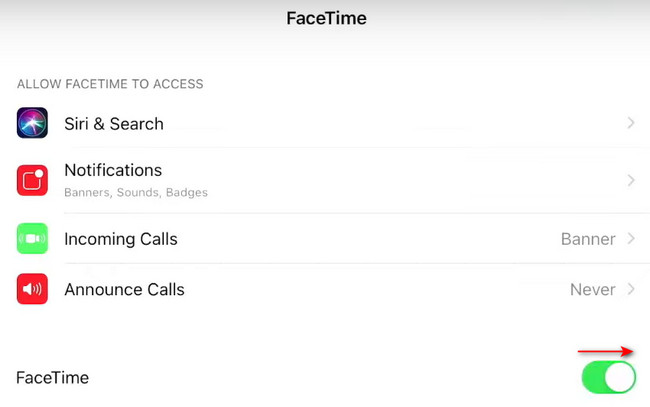
Método 2. Reiniciar iPad
Si su FaceTime está activado y aún no funciona, intente reiniciar su iPad. También puede ayudar si el audio de FaceTime no está disponible y otros. ¿Quieres darle una oportunidad? Desplácese hacia abajo.
Camino 1. Este paso es para el iPad con un Inicio botón. Presione y suelte el Volumen botón en la parte superior rápidamente. Después de eso, presione y suelte rápidamente el Volumen botón debajo de él. Más tarde, mantenga presionado el iPad Notable y no lo suelte hasta que vea que aparece el logotipo de Apple.
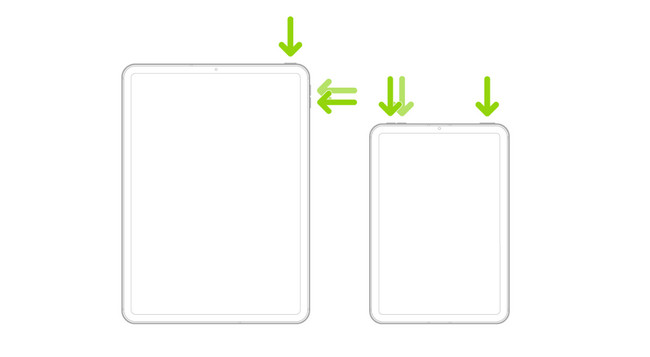
Camino 2. Si el iPad no tiene un Inicio botón, simplemente presione y mantenga presionado el botón Notable y Inicio botón simultáneamente. Después de eso, suéltelos una vez que vea el logotipo de Apple. Espere hasta que esté completamente encendido.
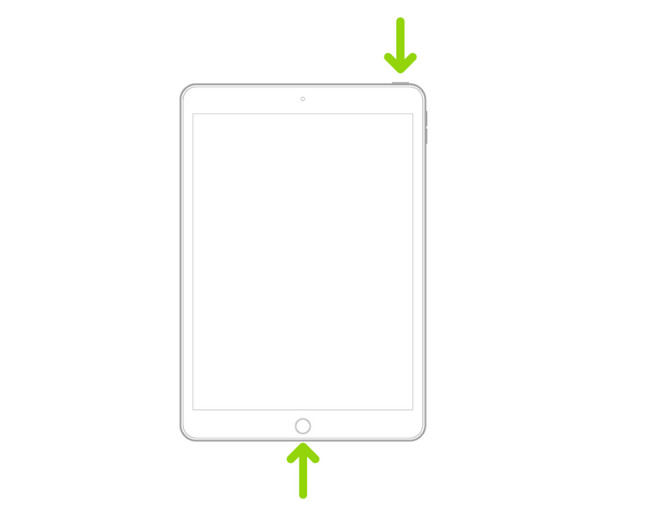
Método 3. Actualizar el software
Verifique la versión de iPadOS de su dispositivo. Si está desactualizado, puede actualizarlos. También ayuda al iPad a corregir errores. Consulte los pasos detallados a continuación para actualizar iPadOS a su última versión.
Paso 1Toque en el Ajustes icono en su pantalla principal. Después de eso, solo tienes que elegir el General icono una vez que lo vea al desplazarse hacia abajo.
Paso 2Toque en el actualización de software botón. Después de eso, verá si hay actualizaciones disponibles para su iPad. Todo lo que necesita hacer es tocar el botón Descargar y Instalar y siga los pasos para actualizar iPad a su última versión. Este proceso te ayudará a arreglar FaceTime porque también consta de actualizaciones en dicha aplicación.
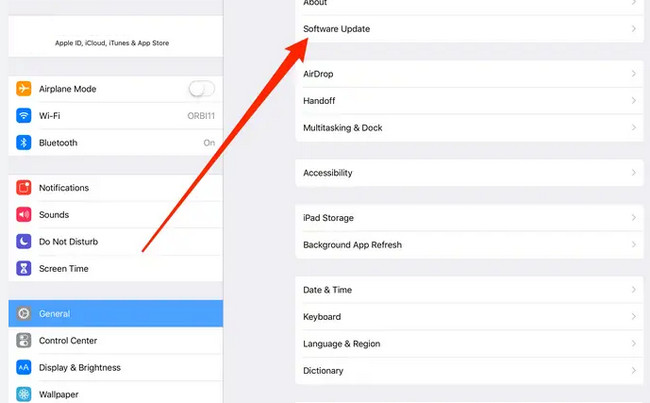
Método 4. Utilice la recuperación del sistema FoneLab iOS
Este software es el mejor para la recuperación del sistema iOS. FoneLab iOS recuperación del sistema ofrece 2 modos de reparación únicos para reparar su iPad. Puede usar su modo estándar, que no borrará sus datos. Otro es el modo avanzado. En esta función, deberá Haga una copia de seguridad de sus datos porque borrará todos los datos de tu iPad. Pero el modo de este software seguramente solucionará el problema en su iPad. Aparte de eso, es compatible con los sistemas operativos Mac y Windows. ¿Quieres saber más sobre esta herramienta? Siga adelante.
FoneLab le permite reparar el iPhone / iPad / iPod desde el modo DFU, el modo de recuperación, el logotipo de Apple, el modo de auriculares, etc. hasta el estado normal sin pérdida de datos.
- Solucionar problemas del sistema iOS deshabilitado.
- Extraiga datos de dispositivos iOS deshabilitados sin pérdida de datos.
- Es seguro y fácil de usar.
Paso 1Haga clic en el Descargar gratis botón de FoneLab iOS recuperación del sistema tener la herramienta. Configúralo en tu computadora y ejecútalo. Después de eso, elige el Recuperación del sistema de iOS icono para ver más funciones para arreglar FaceTime en iPad.
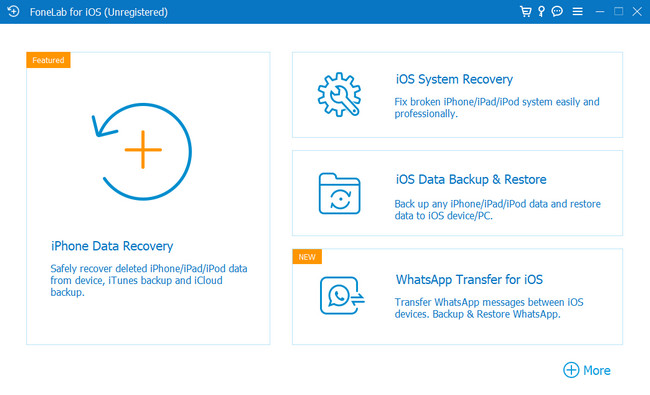
Paso 2Conecta tu iPad a la computadora. Puedes usar un cable para hacer eso. Después de eso, verá el nombre del iPad en la interfaz principal una vez que lo conecte con éxito, incluida la otra información. Haga clic en el Fijar botón para continuar con el proceso.
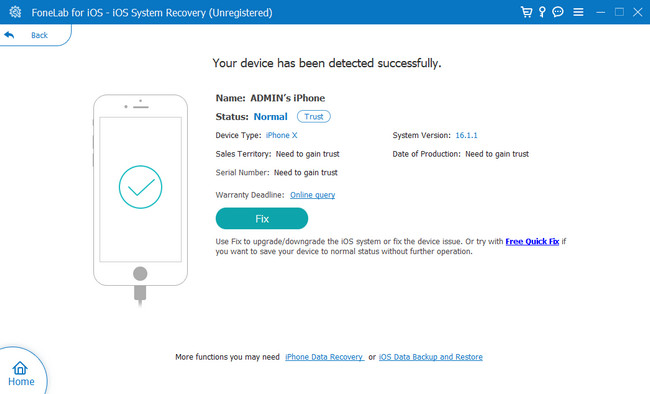
Paso 3Puede elegir entre los más de 50 problemas que admite el software. En la parte central de la herramienta, elija el problema al que se enfrenta en este momento. Más tarde, haga clic en el Inicio una vez que usted y el iPad estén listos para el proceso.
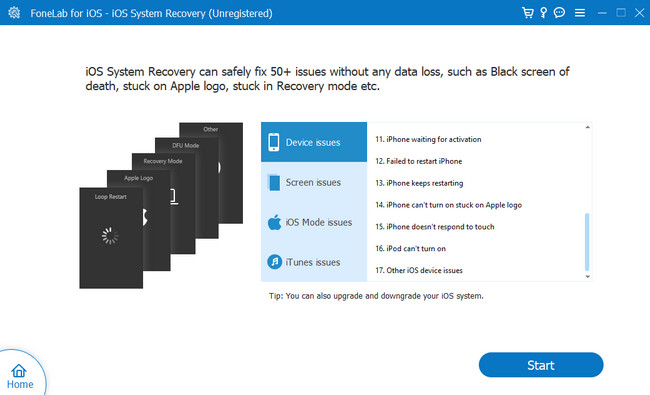
Paso 4Elija el tipo de reparación que prefiera. Puedes elegir el Modo estandar, que no perderá datos dentro del proceso. Cuando eliges el Modo avanzado, perderá todos los datos del iPad. En este caso, debe realizar una copia de seguridad inmediatamente antes de procesarlos. Después de eso, haga clic en el Optimización or Reparacion botones para solucionar el problema. Más tarde, espere al menos unos minutos para finalizar el proceso. Desconecte el iPad de la computadora y vuelva a intentar FaceTime.
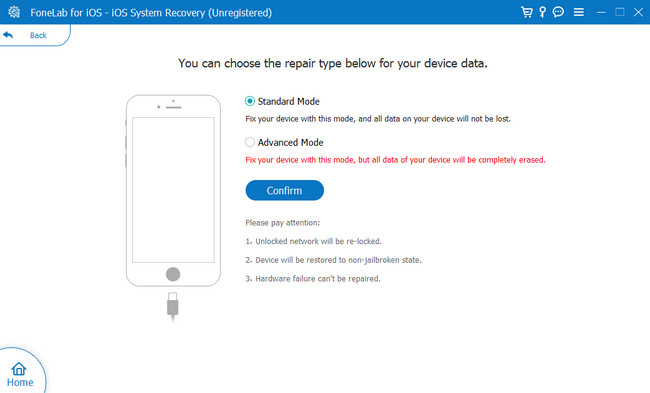
FoneLab le permite reparar el iPhone / iPad / iPod desde el modo DFU, el modo de recuperación, el logotipo de Apple, el modo de auriculares, etc. hasta el estado normal sin pérdida de datos.
- Solucionar problemas del sistema iOS deshabilitado.
- Extraiga datos de dispositivos iOS deshabilitados sin pérdida de datos.
- Es seguro y fácil de usar.
Parte 3. Preguntas frecuentes sobre la reparación de FaceTime que no funciona
1. ¿Por qué no me deja FaceTime sin Wi-Fi?
FaceTime no funcionará si no está conectado a Internet, pero puede usar datos móviles como alternativa. Primero, debe asegurarse de estar conectado a Wi-Fi o no. Alternativamente, solo necesita asegurarse de que el Datos móviles del usuario está activado para su aplicación FaceTime. Ir a Ajustes y toca el Datos móviles botón. Después de eso, encienda el FaceTime del icono.
2. ¿FaceTime está disponible para Android?
Lamentablemente, no puede descargar FaceTime en su teléfono Android. Pero puede unirse a la llamada en FaceTime si tiene su enlace y la última versión de Google Chrome o Microsoft Edge. Para crear un enlace en FaceTime, abra el FaceTime aplicación en su iPad. Después de eso, toca el Crear vínculo en el lado izquierdo de su pantalla. Posteriormente, puedes enviarlo a través de mensajes u otra forma posible.
FoneLab le permite reparar el iPhone / iPad / iPod desde el modo DFU, el modo de recuperación, el logotipo de Apple, el modo de auriculares, etc. hasta el estado normal sin pérdida de datos.
- Solucionar problemas del sistema iOS deshabilitado.
- Extraiga datos de dispositivos iOS deshabilitados sin pérdida de datos.
- Es seguro y fácil de usar.
Hay muchas maneras increíbles de arreglar FaceTime que no funciona. Pero, FoneLab iOS recuperación del sistema es el mejor entre los otros métodos. ¡Descárgalo ahora para explorarlo!
